Относительная ссылка — это ссылка, которая автоматически изменяется при копировании или перемещении формулы в другую ячейку.
Например, формула =А 1 ˆ 2 записанная в ячейке содержит относительную ссылку (А1).

Если копировать эту формулу вдоль столбца и вдоль строки относительная ссылка автоматически изменится так:
- при перемещении на один столбец в формуле изменится буква столбца (A) поменяется на (B);

- при перемещении на одну строку вниз в формуле изменится номер строки с (1) на (2).

Абсолютная ссылка — это ссылка на определённую (фиксированную) ячейку. Обозначается знаком ($), например, ($А$1). При копировании данная абсолютная ссылка не изменяется.
СМЕШАННЫЕ ССЫЛКИ В EXCEL

Смешанная ссылка — это ссылка, которая сочетает в себе относительную и абсолютную ссылку. В смешанных ссылках может быть абсолютно адресуемый столбец и относительно адресуемая строка ($А1), или наоборот (А$1).
При копировании или перемещении формулы абсолютная часть ссылки остается неизменной, а относительная меняется в зависимость от месторасположения.
Источник: www.yaklass.ru
Абсолютные и относительные ссылки в Эксель

Многие уверенные в себе пользователи умеют пользоваться редактором Эксель. Но не все понимают, чем отличаются абсолютные и относительные ссылки. В данной статье мы постараемся вам продемонстрировать эту разницу на конкретных примерах. Благодаря инструкции с этой задачей смогут разобраться даже пользователи, только начинающие знакомиться с Excel.
Для начала нужно сделать какую-нибудь таблицу. Это и будет наше рабочее пространство.
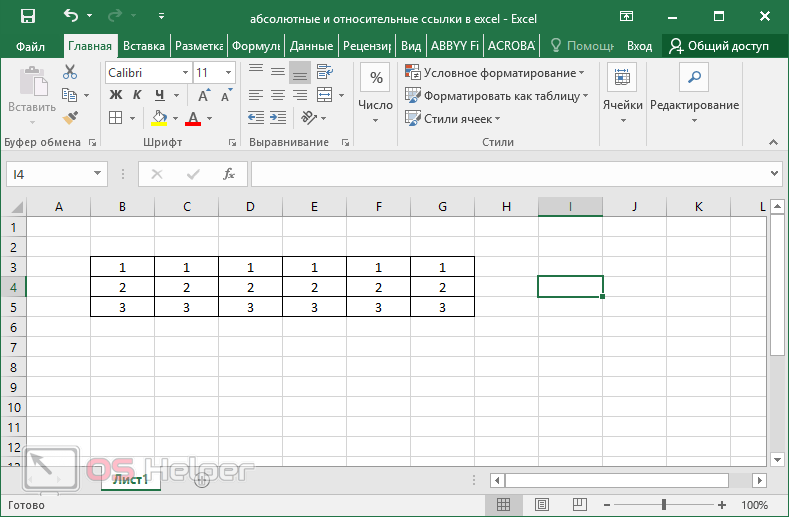
Использование относительных ссылок
В качестве примера будем использовать самую простую и популярную функцию в Excel – сумма ячеек. Для создания этой формулы вам необходимо:
- Перейти в какую-нибудь ячейку.
- Ввести следующее выражение.
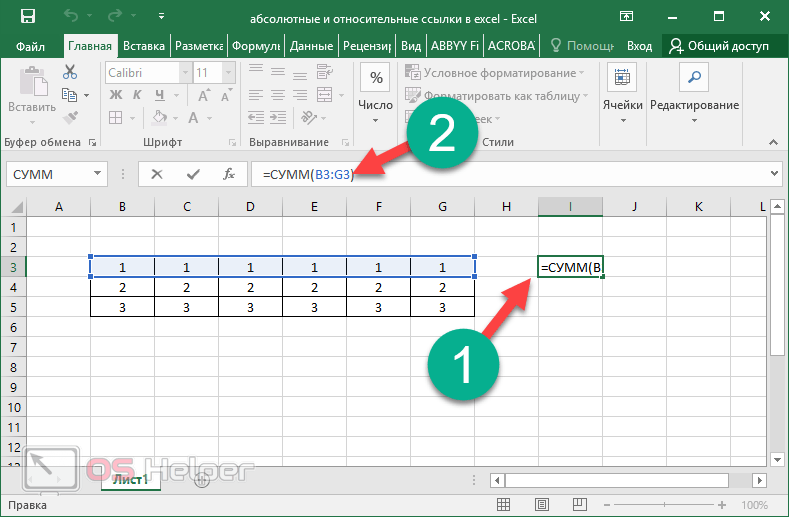
Excel | Абсолютные и относительный ссылки
- Нажать на клавишу [knopka]Enter[/knopka].
- В результате этого редактор посчитает сумму всех значений, которые находятся в ячейках от «B3» до «G3».
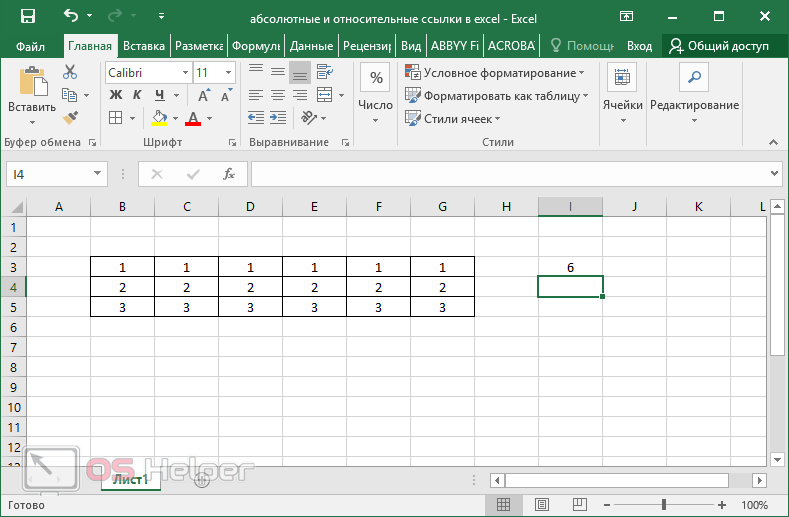
- Продублируйте это выражение в остальные ячейки.
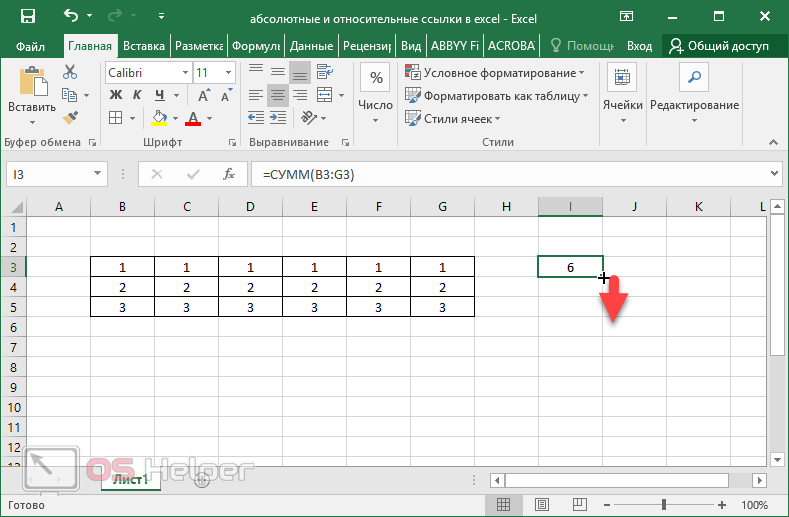
- Вы увидите, что произошла замена номеров строк. То есть вначале мы указывали диапазон ячеек «B3:G3», а теперь редактор автоматически изменил их на «B5:G5».
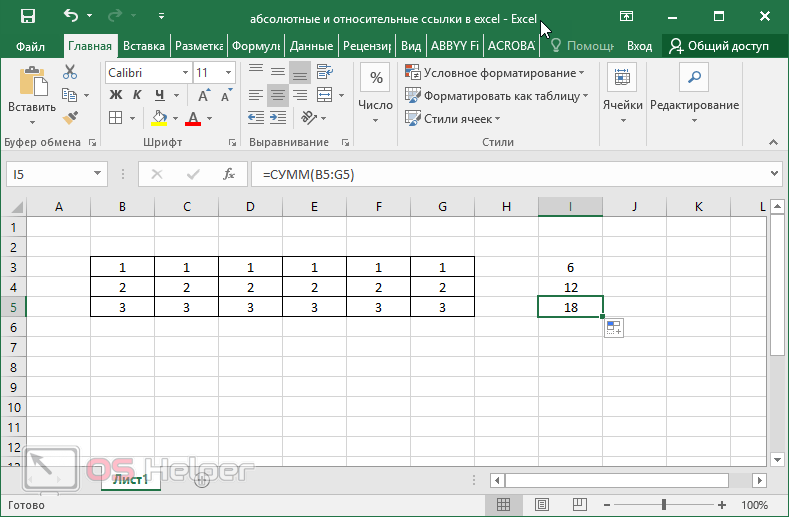
Данный тип адресов называется относительным из-за того, что при копировании формулы происходит корректировка индексов относительно того, куда именно вы переместились. То есть, если вы скопировали содержимое клетки на 2 строки ниже, то и в выражении произойдут изменения на 2 строки. То же самое происходит и со столбцами.
Смешанный тип
Относительные и абсолютные ссылки.
Ссылка в Excel – это адрес ячейки или диапазона ячеек. В Excel существует два типа ссылок: относительные и абсолютные. Относительные и абсолютные ссылки ведут себя по-разному при копировании и заполнении других ячеек. Относительные ссылки изменяются при копировании, а абсолютные остаются неизменными.
Также в Excel есть еще один тип ссылок их называют смешанные ссылки (они наполовину относительные, наполовину абсолютные). Давайте рассмотрим все эти ссылки подробнее.
ОТНОСИТЕЛЬНАЯ ССЫЛКА

По умолчанию, все ссылки в Excel являются относительными. При копировании формул, они изменяются на основании относительного расположения строк и столбцов. Например, если скопировать формулу =A1+B1 из строки 1 в строку 2, формула превратится в =A2+B2. Относительные ссылки особенно удобны, когда необходимо продублировать тот же самый расчет по нескольким строкам или столбцам.
На картинке выше видно, что у относительных ссылок адрес ячейки, автоматически изменяется при копировании формулы.
АБСОЛЮТНАЯ ССЫЛКА
В отличие от относительных ссылок, абсолютные не изменяются при копировании или заполнении. Ими можно воспользоваться, чтобы сохранить неизменной строку или столбец. В формулах Excel абсолютная ссылка сопровождается добавлением знака доллара ($). Он может предшествовать ссылке на столбец, строку или тому и другому. 
При создании формулы можно нажать клавишу F4 на клавиатуре для переключения между относительными и абсолютными ссылками. Это самый простой и быстрый способ вставить абсолютную ссылку. 
Как и говорилось раньше на картинке выше видно, что у абсолютных ссылок адрес ячейки при копировании формулы не изменяется.
СМЕШАННЫЕ ССЫЛКИ
- В$5, D$12 – смешанная ссылка, не меняется номер строки;
- $B5, $D12 — смешанная ссылка, не меняется наименование столбца.
Пример применения смешанных ссылок:

В ячейке В1 записана формула «=$A1». Ссылка $A1 абсолютная по столбцу и относительная по строке.
Если потянуть за Маркер заполнения эту формулу вправо, то ссылки во всех скопированных формулах будут указывать на ячейку A1, названия столбцов изменяться не будут, то есть ссылки будут вести себя как абсолютные.
Если потянуть вниз — ссылки будут вести себя как относительные, то есть Excel будет пересчитывать их адрес. Таким образом, созданные формулы, будут использовать один и тот же столбец (А), но номера строк в них будут меняться (1,2,3…)
Источник: it-black.ru